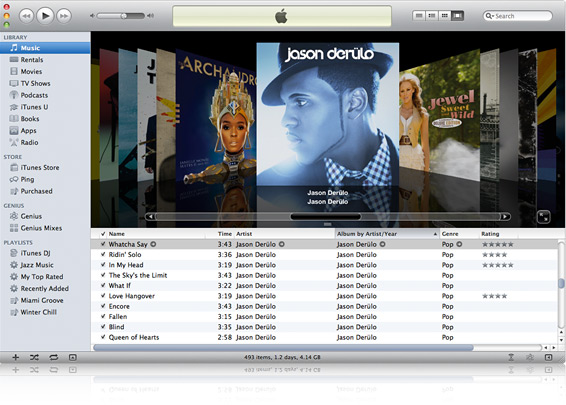Завантажити itunes на комп'ютерівсі про встановлення, відновлення і синхронізації з ПК
iTunes – необхідне ПЗ для всіх власників пристроїв Apple. З його допомогою відбувається синхронізація мобільного пристрою і ПК. Позиціонується програма як медіаплеєр, однак функціональних можливостей у неї значно більше.
Зміст:
Далі розглянемо, як завантажити itunes на комп'ютер для iphone 4s, налаштувати і модернізувати його.

Можливості iTunes
<!-- G-new - первый h2 -- />
Основне призначення iTunes – управління вмістом мобільного пристрою. Для цих цілей служать базові функції, якими можна користуватися, підключивши пристрій до ПК:
Насправді в iTunes реалізовано безліч інших можливостей, але для їх опису знадобиться ціла книга.
повернутися до меню ^Завантаження і установка iTunes
Щоб завантажити itunes на комп'ютері, знадобиться відкрити сторінку завантаження на офіційному порталі Apple (скачувати з інших джерел не рекомендується). І натиснути на ній одну з кнопок «Завантажити».
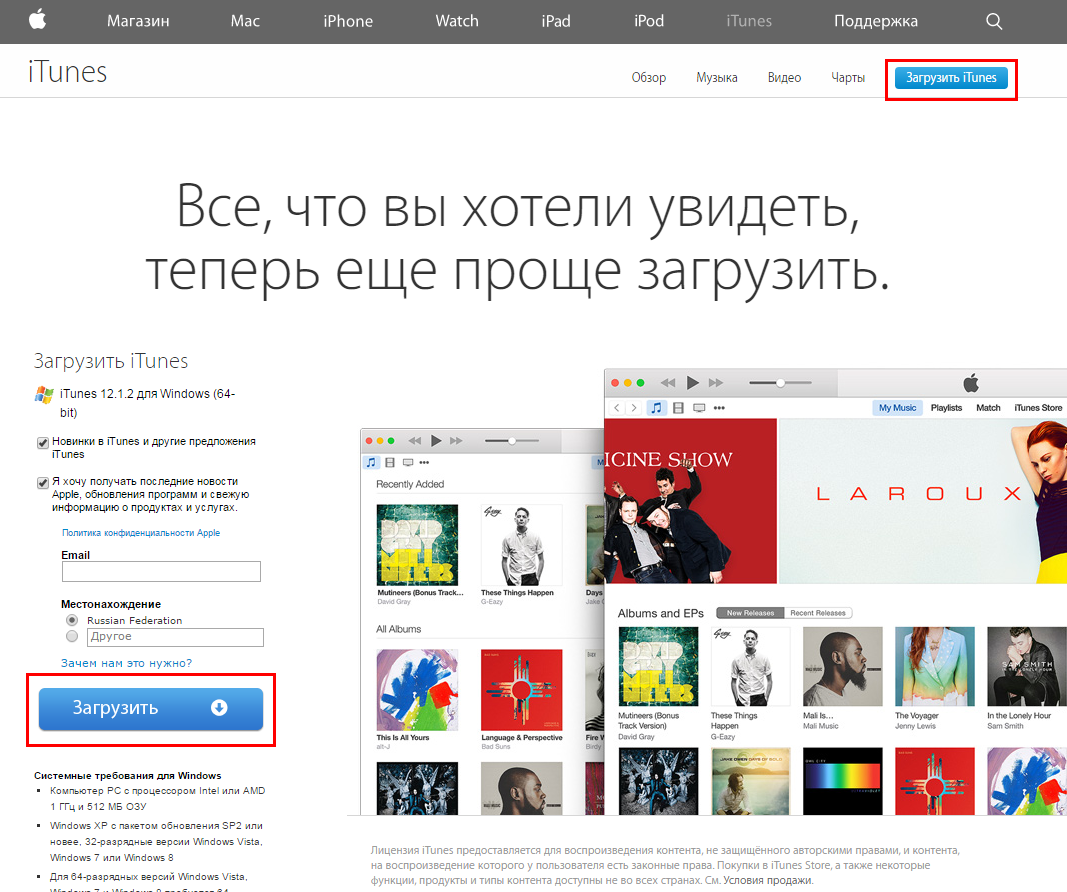
Потім пропонується вибрати директорію для збереження, в прикладі інсталяційний файл на робочий стіл.
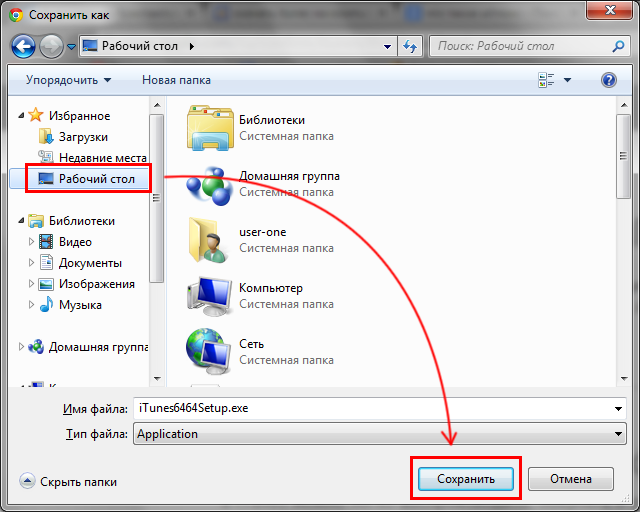
По завершенні завантаження на робочому столі буде іконка інсталятора.
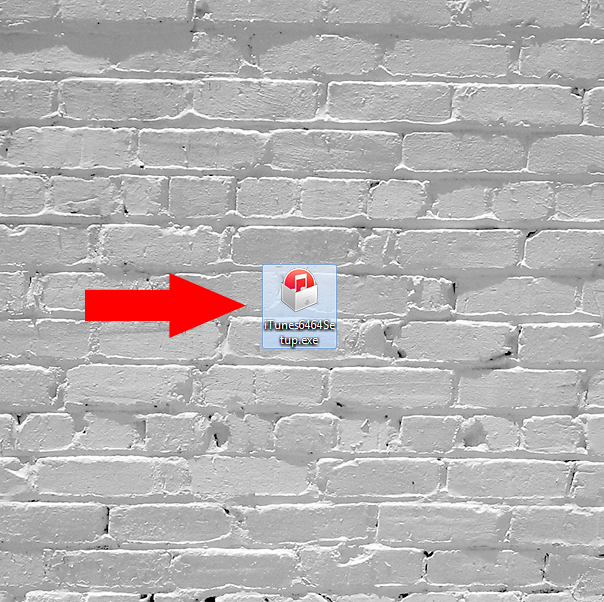
Подвійний клік по ній запустить процес установки. Подальші дії будуть складатися з чотирьох етапів.
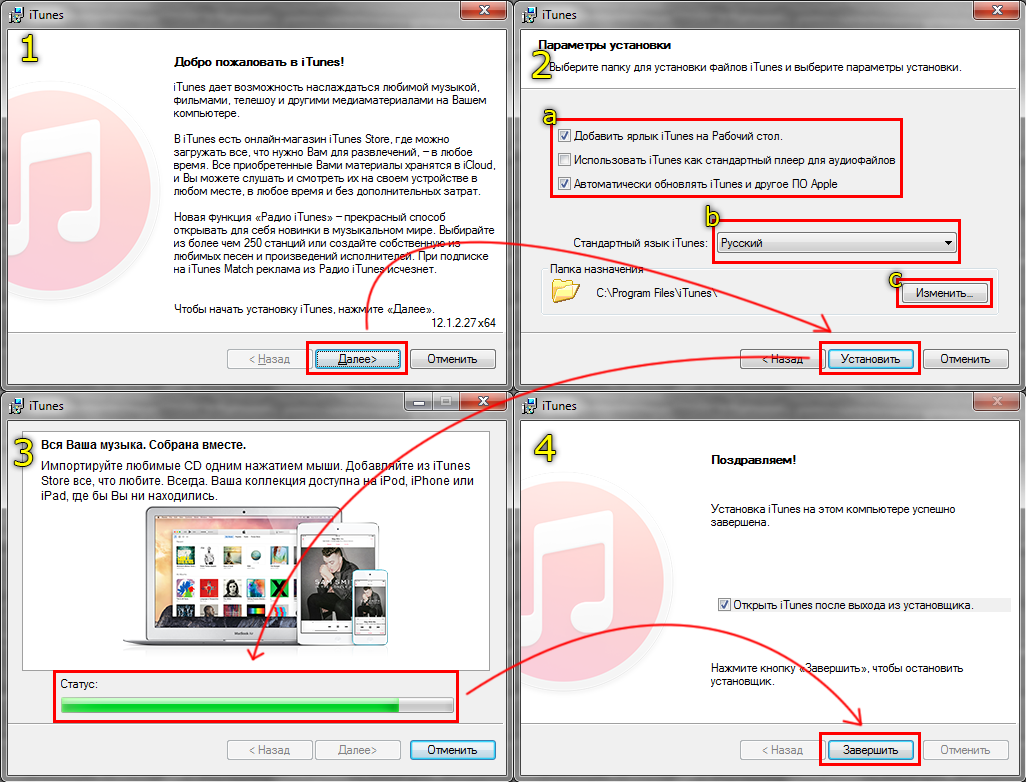
Власне на цьому етапі встановлення завершується. Тепер на робочому столі є іконка програми, через яку її можна запускати. При першому запуску програма запропонує прийняти умови ліцензійної угоди.
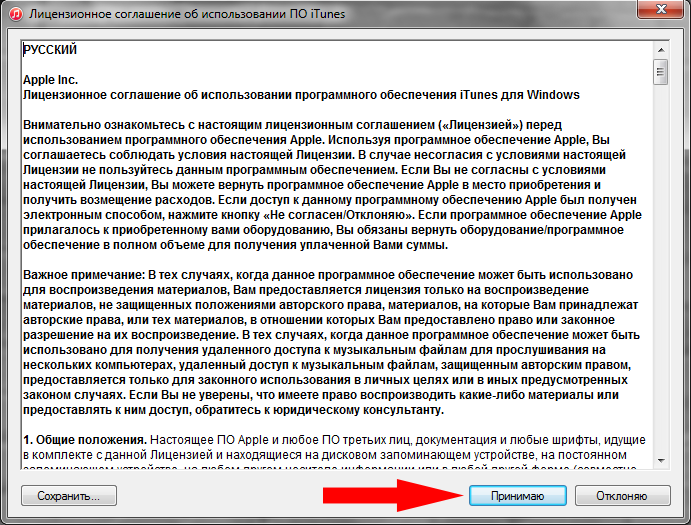
Після цього iTunes повністю готовий до використання.
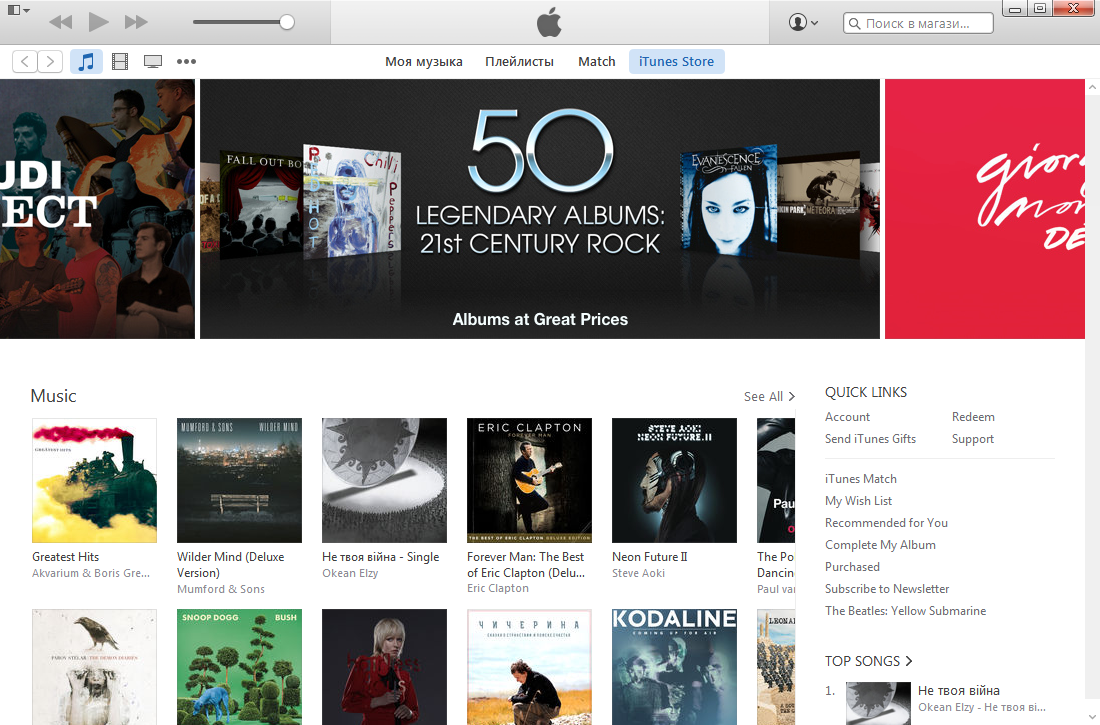
Налаштування iTunes
Щоб почати налаштування потрібно в самому верхньому куті зліва натиснути кнопку «редагувати». Випаде меню, в якому буде пункт «Налаштування», саме він нам і потрібен. Далі підуть вісім простих кроків:
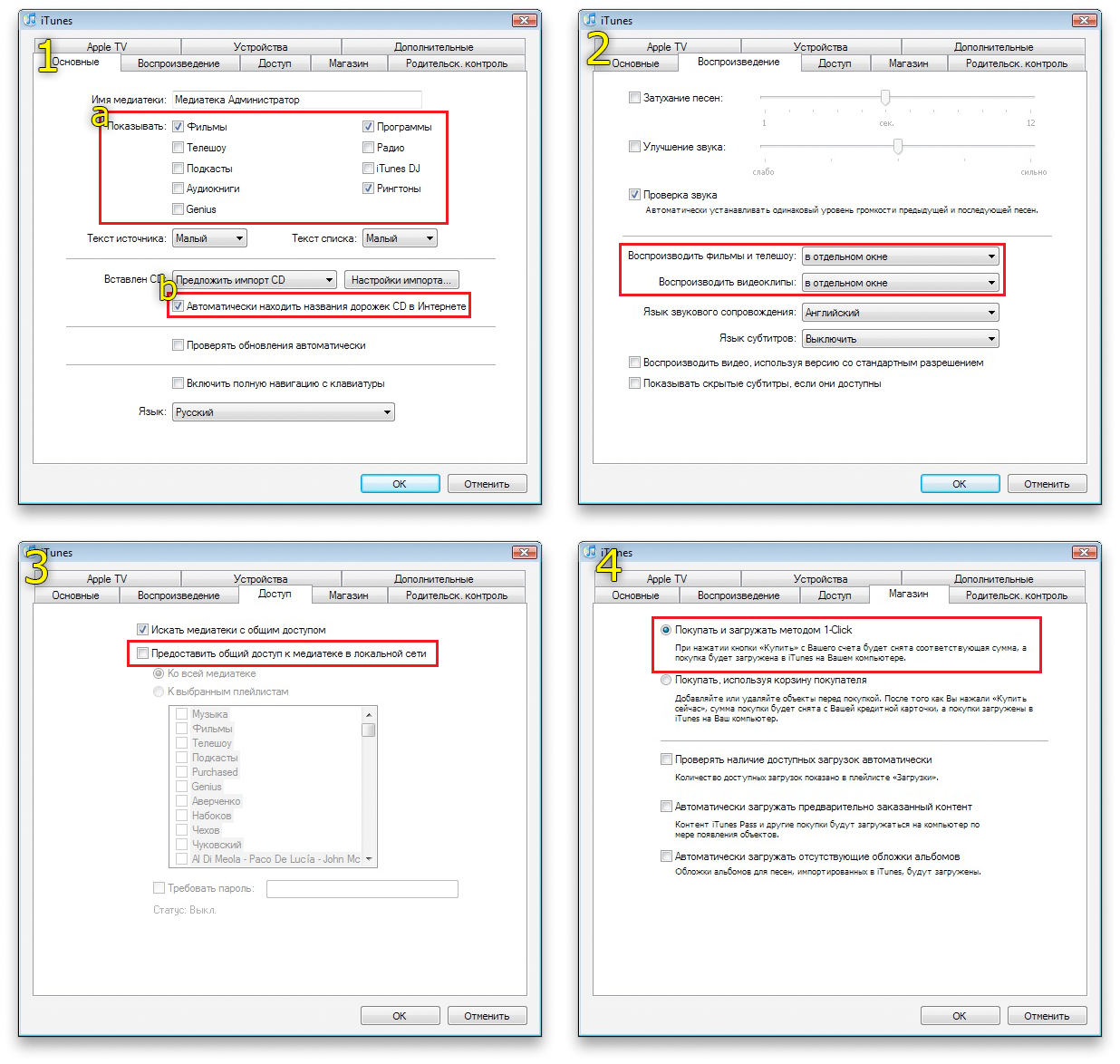
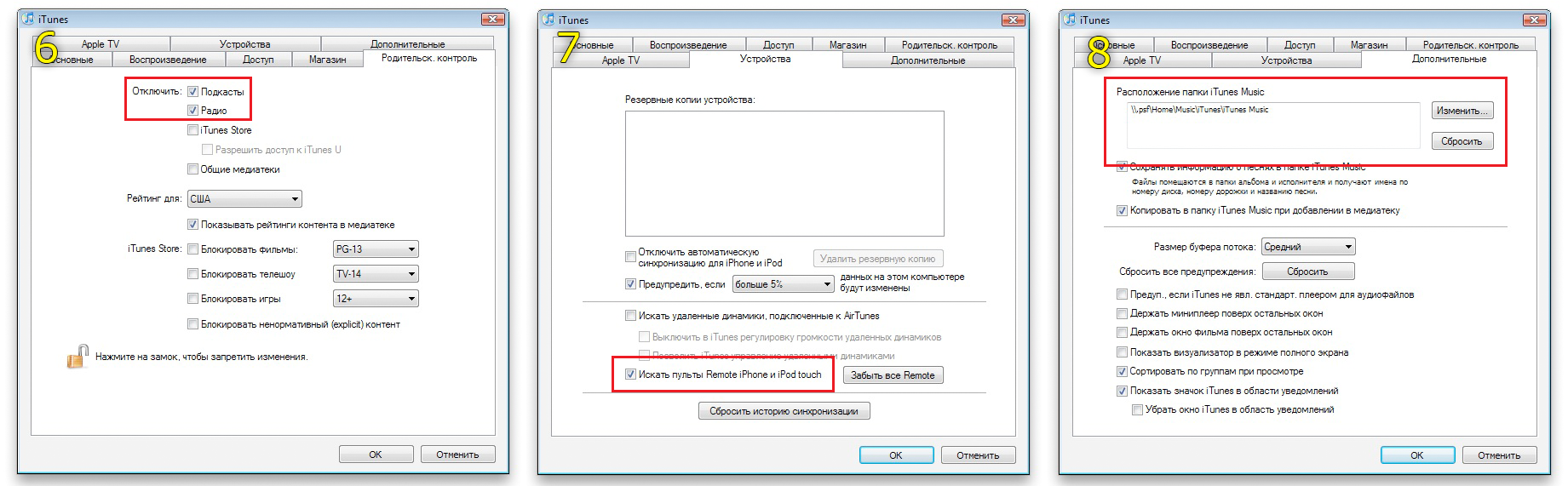
Зверніть увагу! Тепер для того, щоб синхронізувати пристрій з комп'ютером досить підключити кабель. Відбудеться автоматичний процес резервного копіювання і пристрій синхронізація itunes і комп'ютера буде завершена.
повернутися до меню ^
Додавання музики і відео
Щоб додати музику на пристрій необхідно зібрати всі треки в одній директорії. Потім їх потрібно буде додати в iTunes. Для цього необхідно натиснути у відкритій програмі «Ctrl B», щоб з'явилася рядок меню.
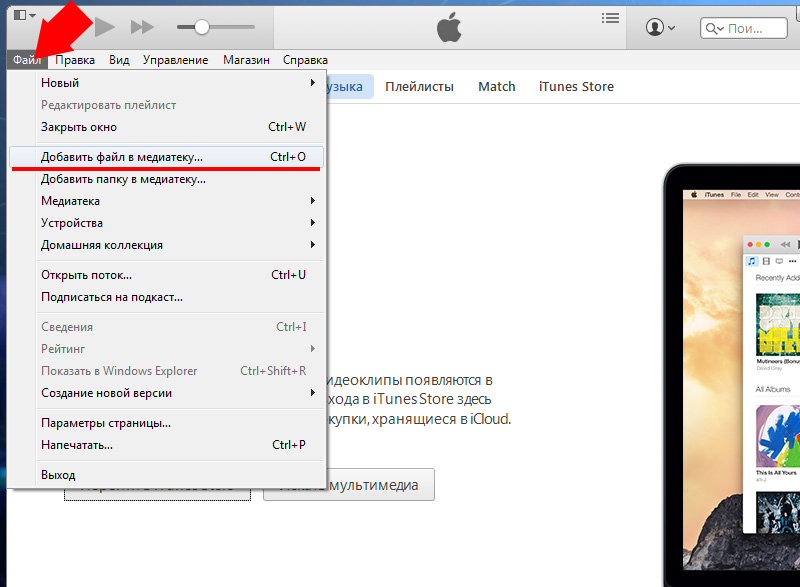
У ньому знадобитися розділ «Файл», в якому буде пункт «Додати файл в медіатеку». У вікні провідника необхідно знайти теку із збереженими файлами і вибрати їх всі. Потім підключається пристрій і робляться наступні кроки:
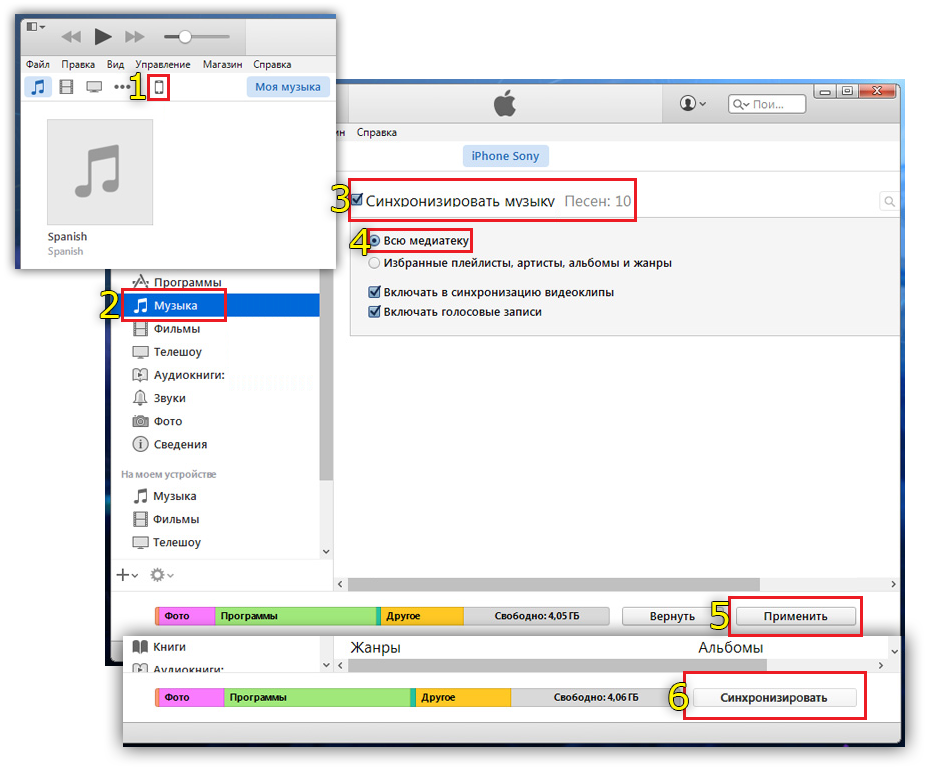
Тепер вся музика успішно записана на пристрій.
повернутися до меню ^Оновлення iTunes
Для оновлення програми обов'язково необхідно підключення до інтернету. Якщо в меню включена відповідна опція, то процес оновлення відбудеться автоматично. В іншому випадку знадобиться зробити це самостійно.